Las traducciones son generadas a través de traducción automática. En caso de conflicto entre la traducción y la version original de inglés, prevalecerá la version en inglés.
Edición de usuarios en bloque en Amazon Connect
El modo de edición masiva le permite editar rápidamente los atributos comunes a todos los registros de usuario, como los perfiles de enrutamiento, los perfiles de seguridad y las etiquetas.
sugerencia
Mientras se procesa un lote de ediciones en bloque, puede seguir trabajando en la página Administración de usuarios, por ejemplo, seleccionando más registros para editarlos o eliminarlos, en bloque o individualmente. Esto resulta útil para actualizar rápidamente configuraciones como los perfiles de enrutamiento para grupos de agentes.
-
Inicie sesión Amazon Connect con una cuenta de administrador o una cuenta asignada a un perfil de seguridad que tenga el permiso Usuarios: editar.
-
En Amazon Connect, en el panel de navegación izquierdo, elija Usuarios y Administración de usuarios.
-
Si es necesario, elija Agregar filtro para especificar un subconjunto de usuarios, como los usuarios con un perfil de enrutamiento específico. Esta opción se muestra en la siguiente imagen.
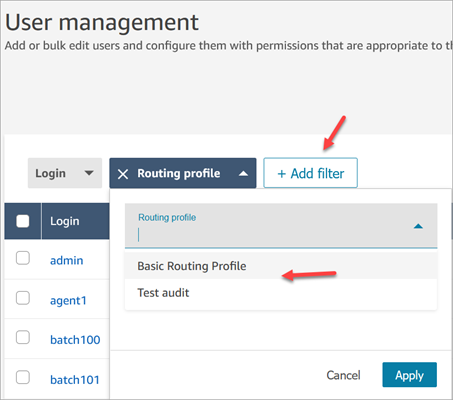
-
Para actualizar rápidamente un gran número de usuarios, en la parte inferior de la tabla elija mostrar 100 filas por página, como se presenta en la siguiente imagen.
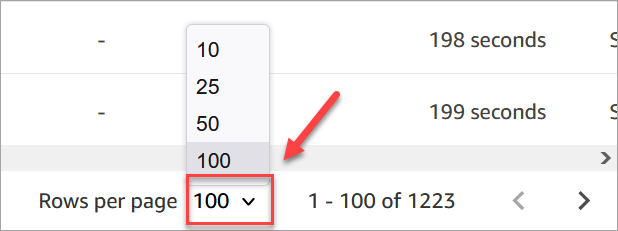
-
Para editar todos los registros de la página, elija la casilla superior. De lo contrario, seleccione uno o más registros que desee editar al mismo tiempo. Elija Editar.
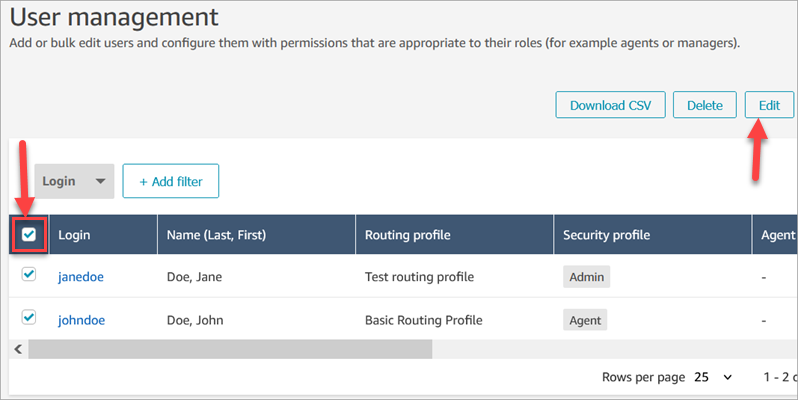
-
En la página Edición masiva, en la sección Configuración, puede elegir las siguientes configuraciones para todos los usuarios seleccionados:
-
Perfil de seguridad
-
Perfil de enrutamiento
-
Tipo de teléfono
-
Tiempo de espera de trabajo después de la llamada (ACW)
-
Jerarquía de agentes, si se ha configurado
-
Etiquetas
-
-
Elija Guardar para aplicar los cambios a los registros seleccionados.
-
Mientras se actualiza ese lote de registros de usuarios, puede seguir trabajando en la página Administración de usuarios, realizando otras tareas de creación, edición y eliminación de registros de usuarios.
Realización de otras tareas de edición mientras se procesa un lote de ediciones masivas
Tras guardar una actualización para un grupo de usuarios, puede realizar cambios adicionales en la página Edición masiva (por ejemplo, editar otros datos de usuario como, por ejemplo, la información de contacto) o puede elegir diferentes registros de usuario para editarlos.
importante
Mientras permanezca en la página Administración de usuarios, su solicitud de actualización se seguirá procesando. Consulte los mensajes de la parte superior de la página para conocer el estado de la actualización.
En la siguiente imagen se muestra un ejemplo de mensaje en la parte superior de la página Administración de usuarios que indica que Amazon Connect está actualizando un lote de registros de usuarios.

Cuando realice tareas adicionales en la página Administración de usuarios, Amazon Connect anexará la siguiente solicitud de creación, edición o eliminación de registros de usuario al mensaje de estado existente en la parte superior de la página. Amazon Connect los procesa secuencialmente en bloque.
A continuación, encontrará algunos consejos sobre cómo procesa Amazon Connect las solicitudes de edición masiva.
-
Si elige Cancelar durante una creación, edición o eliminación masiva, solo se cancelarán las solicitudes que aún no se hayan procesado.
-
Un mensaje muestra cuántos usuarios se han actualizado correctamente. Seleccione Actualizar para actualizar la página con la lista de los usuarios actualizados.

-
Si algunos registros de usuario no se actualizan, aparece un mensaje similar al de la siguiente imagen:

Dispone de las opciones siguientes:
-
Elija Descargar CSV para descubrir el motivo por el que no se han actualizado los cambios. En el siguiente ejemplo, la jerarquía de agentes se eliminó antes de guardar los registros de usuario.
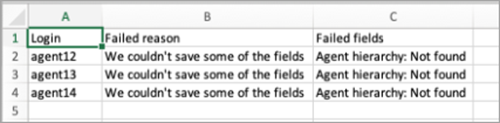
-
Elija Intentar de nuevo para volver a enviar solo los registros de usuario en los que se ha producido un error. Los demás ya se han actualizado correctamente.
-
Elija Editar para ir a la página Edición masiva y poder cambiar la entrada de los registros de usuario con error.
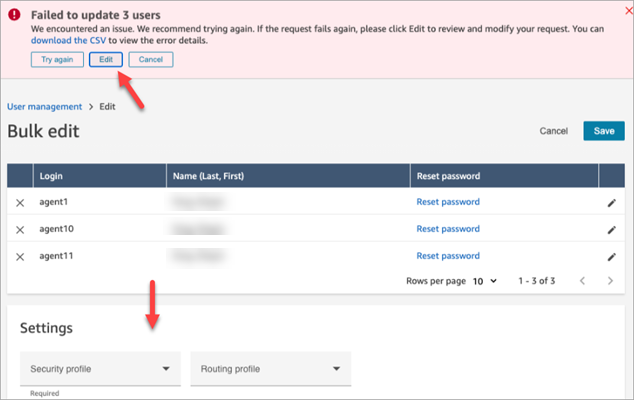
-
Elija Cancelar para no hacer nada con los tres registros de usuario que no se han actualizado.
-
Edición de otros detalles de usuario
Puede hojear los registros de usuarios seleccionados para actualizar la información de contacto, en lugar de elegir y abrir cada registro individualmente.
-
En la página Edición masiva, seleccione los registros de usuario que desee editar.
-
Elija el icono Editar (lápiz) situado junto a los usuarios individuales para realizar las actualizaciones.
-
Se abre un cuadro de diálogo para el usuario individual. Realice los cambios y, a continuación, elija Enviar.
-
Si es necesario, seleccione Anterior y Siguiente para abrir el siguiente registro de usuario de la lista. En la siguiente imagen se muestra el cuadro de diálogo Editar para un solo usuario mientras está en modo de edición masiva.
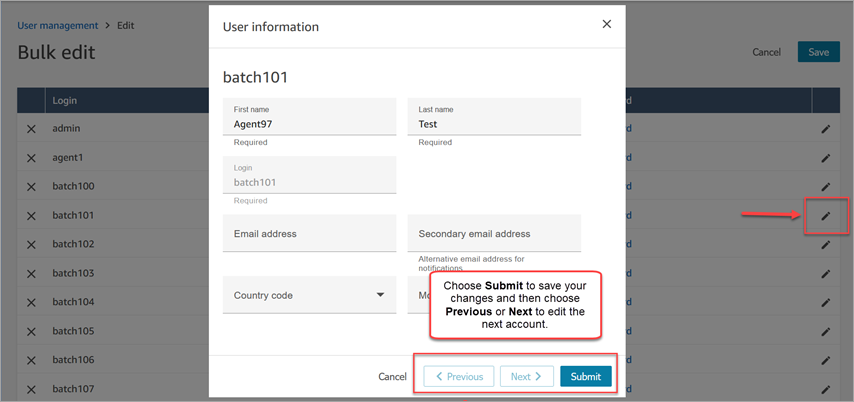
Edición de la configuración de usuario mediante programación
Puede cambiar los siguientes valores mediante programación en los usuarios seleccionados. Los usuarios se cambian al mismo valor.
| Propiedad | API | CLI |
|---|---|---|
|
Perfiles de enrutamiento |
UpdateUserRoutingProfile | update-user-routing-profiles |
|
Perfiles de seguridad |
UpdateUserSecurityProfiles | update-user-security-profiles |
|
Etiquetas |
||
|
Jerarquías de usuarios |
UpdateUserHierarchy | update-user-hierarchy |
|
Configuración del teléfono del usuario |
UpdateUserPhoneConfig | update-user-phone-config |
Puede editar mediante programación la siguiente información de identidad y contacto de un usuario individual: nombre, apellidos, dirección de correo electrónico, número de móvil y dirección de correo electrónico alternativa. Utilice la siguiente API o CLI:
| Propiedad | API | CLI |
|---|---|---|
|
Información de identificación y contacto |
UpdateUserIdentityInfo | update-user-identity-info |